COME PROGETTARE IL TUO PC USO UFFICIO
Diciamocelo, in Italia spesso le strutture informatiche degli uffici sono obsolete e la spesa per il loro adeguamento è tra le più basse in Europa.
Purtroppo si tende a pensare che finché un pc funziona, o sarebbe forse meglio dire si accende, vada bene e non occorra sostituirlo. Non si tiene conto del rischio crescente di perdita dei dati che un vecchio hard disk potrebbe generare, non si considera che vecchi sistemi operativi sono più soggetti ad attacchi virali e portano quindi a spese per il loro mantenimento, non si pensa che invecchiando un pc abbia sempre più bisogno di manutenzione tecnica e diventi così piano piano una piccola tassa periodica.
Perché quindi in Italia non sostituiamo i pc prima che questi diventino un problema? Probabilmente perché pensiamo ancora che costino molto come una volta, non tutti seguono il mondo informatico e non tutti sanno che in realtà oggi non occorrono grosse cifre per acquistare nuovi pc, specie se semplici postazioni da lavoro uso ufficio.
Cosa devi considerare durante la progettazione
Prima di parlare dei singoli componenti devi fissare l’obbiettivo del tuo progetto. Vogliamo realizzare una postazione da loro stabile, affidabile, confortevole per chi la usa ma non costosa. Non serveuna grandissima potenza di calcolo, l’obiettivo è avere un pc solido e aggiornato che agevoli il lavoro dell’operatore. Questa premessa è importante e ci guiderà durante tutte le nostre scelte.
Processore
Abbiamo detto che non ci serve una grossa potenza in questo progetto. I pc da ufficio mediamente sono client usati per editare fogli di testo, di calcolo, aprire email, usare gestionali gestiti da server, non svolgono praticamente mai operazioni particolarmente complesse.
Per questo componente stanzierai quindi un budget basso. Possono andare bene CPU molto economiche come Celeron e Pentium, facendo chiaramente attenzione a scegliere sempre le versioni più recenti di queste due Cpu. Celeron e Pentium infatti sono marchi che intel porta avanti da anni per cui devi prestare attenzione a non prendere vecchie versioni. Nel caso in cui tu voglia comunque dare alla macchina un po’ più potenza, magari perché potrebbe saltuariamente capitare di dover svolgere qualche operazione più complessa, puoi considerare anche Intel I3 anche in questo caso scegliendo sempre attentamente i modelli piu recenti, attualmente appartenenti alla ottava generazione di CPU Intel. Oltre non andrei, un Intel I5 sposterebbe troppo in la la spesa e non vorrebbe probabilmente mai sfruttato. Tieni conto che i processori I3 di ottava generazione sono già QuadCore, per uso ufficio hanno performance davvero ottime.

Anche AMD con la serie di Processori Ryzen è nuovamente appetibile nel segmento business, purtroppo però attualmente le CPU AMD sul nuovo socket AMD non integrano la scheda video, questo farà alzare un po’ il costo della configurazione. Se un Ryzen 3 infatti è a livello di performance ottimo per l’ufficio, costa quanto un I3 di Intel, dovremo necessariamente inserire nel preventivo una scheda video, che, per quanto basilare, costerà almeno un 40€ circa. AMD dovrebbe a breve rilasciare una nuova serie di Ryzen con integrata anche la scheda video, fino ad allora se non nutri per AMD particolari simpatie io ti consiglierei di scegliere la piattaforma Intel.

Ram
Scelta importante. Scegliendo come dicevo poco fa processori di ultima generazione, andrai a scegliere necessariamente DDR4. La velocità della RAM dipenderà dalla CPU che sceglierai. Attualmente ad esempio per CPU Celeron la velocità consigliata da Intel è di 2133MHz, mentre per CPU Pentium e Core I3 è di 2400MHz. Se sceglierai Ryzen o Intel Core I5 la velocità salirà a 2666MHz. Su questo genere di pc non ti avventurare in ram con velocità più alta, non ti serve per le performance e lavorando fuori specifica ti esponi a possibile instabilità.
La quantità è una scelta invece da valutare bene. In questo momento storico la ram costa molto poco, per cui i 2gbyte li scarterei, sono insufficienti per l’uso comune e non darebbero poi un gran risparmio. Possono andare bene 4 gbyte ma io ne consiglierei 8 e ti spiego perche: i pc da ufficio vengono usati per molte ore di seguito senza venire ne spenti ne riavviati, inoltre spesso si aprono molti documenti e pagine internet senza chiuderli, mettiamoci un buon antivirus, mettiamoci qualche gestionale sempre aperto e magari qualche scansione e capisci come sia facile che anche 4 gbyte non bastino. Dobbiamo evitare che la nostra quantità di ram possa saturarsi, in quel caso il tuo pc avrebbe vistosi rallentamenti andando ad usare il tuo hard disk invece della memoria ram.

Scheda Madre
Cosa considerare in questa scelta ? Beh scegliamo una mainboard solida, di buona marca, non serve che abbia il miglior chipset possibile, ti consiglierei però di sceglierne una che possa gestire la modalità Raid Mirror. Che cos’è il raid Mirror ? È una sicurezza per i tuoi dati, la scheda madre utilizzerà due o più hard disk e li renderà identici l’uno all’altro. Se un disco si romperà non avrai perdita dati e neanche fermo macchina. Sostituirai il disco guasto che l’utility Intel ti segnalerà e sempre con la stessa utility andrai a ricostruire il mirror sul nuovo disco. Tutto da windows. Se sceglierai come CPU Celeron o Pentium, consiglierei un chipset H270, non troppo costoso ma comunque idoneo all’uso e ben strutturato. Se andrai invece a scegliere CPU I3 di ottava generazione, attualmente l’unico chipset disponibile è lo Z370, chipset top per le cpu Intel attuali. Intel rilascerà a breve il chipset H370 che ti consentirà di risparmiare qualcosina sul prezzo finale del computer. Per AMD Ryzen io ti consiglierei come chipset A320, o se preferisci un chipset leggermente più costoso con però una dotazione di porte USB superiore e generalmente utilizzato su mainboard di qualità un po’ più alta puoi scegliere il B350. Oltre direi che è inutile andare su questo segmento di pc.
Resta da scegliere il fattore di forma della mainboard. Dipende da quanto vuoi che il tuo pc sia ingombrante. Se lo vuoi compatto ti consiglio una micro atx in modo che il case possa essere di dimensioni ridotte, se invece non hai problemi di ingombro una mainboard atx andrà bene. Personalmente in ufficio scarto soluzioni troppo piccole come le mini itx, i pc stanno accesi a lungo, preferisco un po’ più di spazio interno per un buon raffreddamento. La mia scelta è spesso micro atx perché si riescono a realizzare PC belli esteticamente e dagli ingombri ridotti.

Storage
Altra scelta importante. Se vuoi un pc reattivo e veloce scegli un ssd. I dischi stato solido daranno un gran senso di velocità al tuo pc, anche con un processore scarso Windows e le applicazioni si apriranno in un battito di ciglia e chi usa il pc ne sarà entusiasta. Ssd è la scelta ottimale anche per chi ha archivi di posta molto grossi, si apriranno comunque velocemente e verranno gestiti bene. I prezzi stanno scendendo, io andrei su un taglio da almeno 240gbyte, 480 se il budget lo consente. Non è il caso di scegliere il più veloce degli ssd, uno a prezzo basso andrà bene per avere i vantaggi che ti spiegavo.

Se vuoi implementare il mirror ricordati che dovrai montarne due.

I dischi meccanici sono ancora una buona scelta se vuoi che il prezzo rimanga molto basso oppure se chi usa il pc fa un grosso uso di spazio di storage in locale. Questo ormai è raro, in ufficio spesso troviamo un nas o un server come sistema di immagazzinamento dati, ma nel caso in cui ci sia l’esigenza di gestire una grossa quanittà di dati il disco meccanico è una scelta sensata. Anche qui, due se vuoi creare un mirror.

Alimentatore
il pc che abbiamo creato ha un consumo davvero basso, per cui un 500 watt è una potenza più che adeguata, sceglilo però di buona qualità, non risparmiare su questo elemento. Spesso i pc da ufficio stanno accesi dalle 8 alle 12 ore di seguito, a volte anche di più. Capisci bene come un alimentatore di buona qualità sia importante per garantire l’affidabilità del tuo progetto.
Non fa parte del computer, ma io ti consiglio di considerare l’acquisto di un gruppo di continuità. Spesso sbalzi o mancanza di corrente causano perdita di dati o anche danni al pc. Un gruppo di continuità anche economico visto il basso assorbimento di questo pc, farà si che se salta la corrente il computer non si spenga e tu possa salvare il tuo lavoro e spegnere in sicurezza. A volte questa spesa non viene considerata, ma per me si ripaga al primo temporale.

Sistema Operativo e Software
Io consiglio Windows in versione professional. Questo renderà il pc senz’altro compatibile con ogni gestionale, se mai ne avrai bisogno potrai mettere il tuo pc sotto dominio. Insieme al sistema operativo considera un buon antivirus e magari un software di backup come cobian, di cui ti ho parlato nella guida ai backup. Se usi molto i fogli di testo o di calcolo avrai poi bisogno di Office, diversamente se non sei un grosso fruitore di questi documenti applicazioni free come open office e libre office renderanno completo il tuo pc e faranno al caso tuo nel momento del bisogno. Anche se windows 10 lo fa nativamente, consiglio ancora Adobe reader per i tuoi pdf, ha qualche funzione in piu, utile specie in fase di stampa. Come stampante pdf invece va benissimo quella di windows 10, se usi vecchi windows puoi usare invece bullzip pdf o simili.

Conclusione
avendo fatto le scelte giuste il tuo preventivo dovrebbe essere compreso tra i 400 e i 600 € circa.
Conta quanto avresti speso in assistenze, quanto tempo avresti perso tra lentezza e fermi macchina e capisci bene come questo investimento si ripaghi da solo in poco tempo.
Ti ricordo che sul nostro sito puoi trovare moltissime configurazioni Hardware ad hoc già pronte e che inoltre puoi richiederci un preventivo gratuito o di verificare un tuo progetto, sempre gratuitamente !

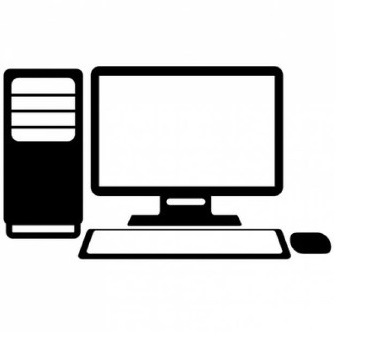
Ottimo lavoro Davide!
Grazie mille Sig. Mantero, stiamo cercando di postare una news ogni settimana, in genere il mercoledì o il giovedì. Spero le troverà altrettanto interessanti. Grazie mille ancora